Task
写真/動画を撮影する
内蔵されている前面カメラと背面カメラで写真やビデオを撮影できます。撮影時に画像サイズなどの各種設定ができます。また写真には位置情報を付加することもできます。
-
[
 Apps & Widgets] - [
Apps & Widgets] - [ カメラ]をタップする。
カメラ]をタップする。
カメラアプリが起動します。
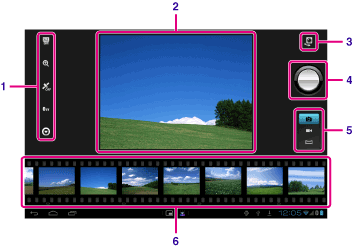
|
画面表示
|
説明
|
|
|
1
|
詳細設定
|
撮影についての詳細な設定を行います。
|
|
2
|
プレビュー画面
|
撮影する画像のプレビューが表示されます。
|
|
3
|
カメラ切り換え
|
前面カメラ/背面カメラを切り換えます。
|
|
4
|
撮影ボタン
|
写真/動画の撮影を開始します。
|
|
5
|
撮影モード切り換え
|
写真/動画/パノラマ写真から撮影モードを切り換えます。
|
|
6
|
撮影履歴
|
撮影した写真/動画のサムネイル画像が表示されます。
|
-
カメラを被写体に向け、写真の場合は
 を、動画の場合は
を、動画の場合は  をタップする。
をタップする。
写真の場合:静止画が撮影されます。
ビデオの場合:動画の撮影が始まります。 をタップすると撮影が終わります。
をタップすると撮影が終わります。
 をタップすると撮影が終わります。
をタップすると撮影が終わります。
ご注意
-
レンズにさわらないでください。レンズが汚れたり傷ついたりすると、画質に影響する場合があります。
-
タブレットデバイスに電源が入っているかどうかにかかわらず、レンズに直射日光を当てないでください。カメラが故障するおそれがあります。
ヒント
-
背面カメラにはオートフォーカス機能が搭載されています。
 をタップしたあと、ピントが合ってから写真が撮影されます。
をタップしたあと、ピントが合ってから写真が撮影されます。
-
写真に位置情報を付加するためには、GPSが有効になっているか、ネットワークに接続されている必要があります。【詳細】
-
撮影した写真やメディアを再生するアプリからも閲覧することができます。
-
フォーカス機能は、タッチパネルでタップした箇所にフォーカスさせたり、モードを選ぶことができます。
-
動画を撮影中に、
 をタップして写真を撮ることもできます。
をタップして写真を撮ることもできます。
パノラマ写真を撮影する
-
カメラアプリを起動する。
-
画面右側の
 をタップする。
をタップする。
-
撮りたい被写体の端にカメラを合わせ、
 をタップする。
をタップする。
パノラマ撮影の記録が始まります。被写体の反対側の端までカメラをゆっくり動かし、 をもう一度タップして撮影を終了します。
をもう一度タップして撮影を終了します。
 をもう一度タップして撮影を終了します。
をもう一度タップして撮影を終了します。
ヒント
-
タブレットデバイスを横向きに持ち、左右に動かす場合は、横方向のパノラマ写真が撮影できます。タブレットデバイスを縦向きに持ち、上下に動かす場合は、縦方向のパノラマ写真が撮影できます。
アプリを終了する
画面左下のステータスバーに表示される  をタップします。ステータスバーが表示されていないときは、画面左下を一度タップします。
をタップします。ステータスバーが表示されていないときは、画面左下を一度タップします。
 をタップします。ステータスバーが表示されていないときは、画面左下を一度タップします。
をタップします。ステータスバーが表示されていないときは、画面左下を一度タップします。関連トピック

